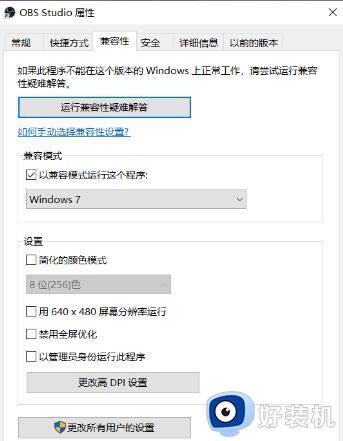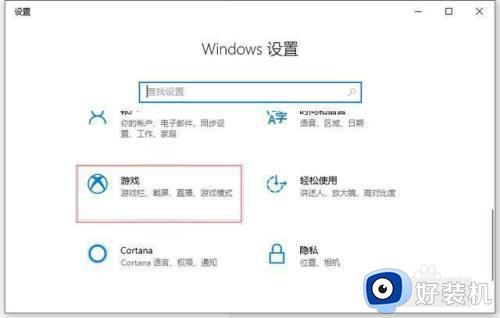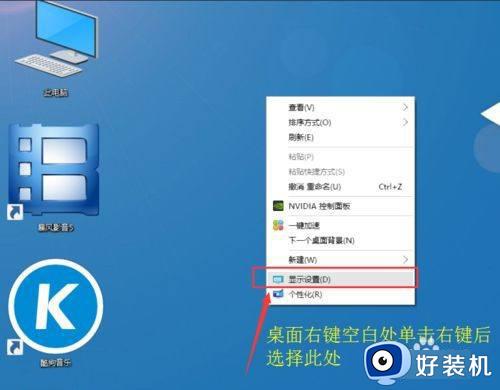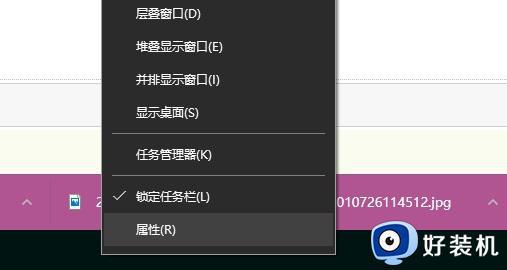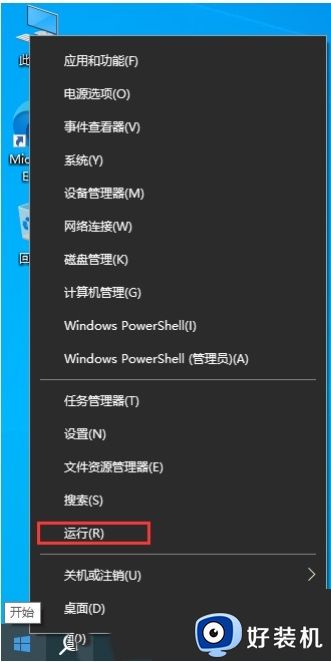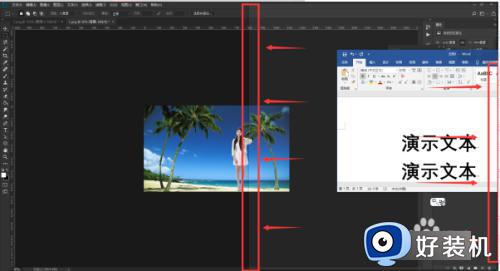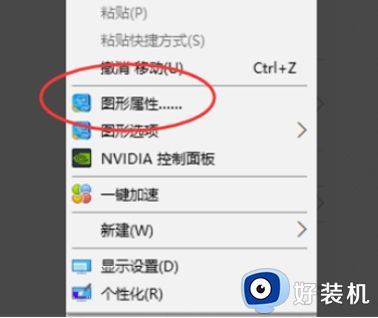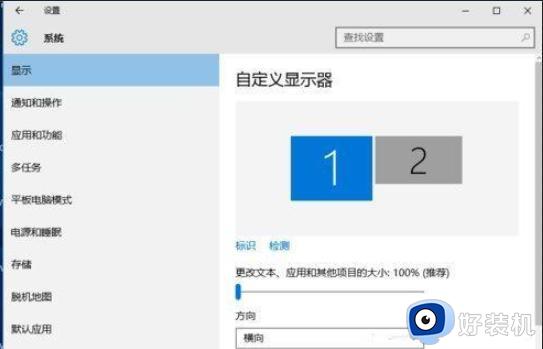win10为什么obs窗口捕获显示黑屏 win10obs窗口捕获显示黑屏的修复方法
时间:2023-09-22 09:15:00作者:mei
win10系统是一款内置obs录屏工具,应用于游戏直播、教育、会议等多个领域,直接打开即可使用。很多游戏玩家使用obs工具录制视频,却发现获取窗口是黑屏,怎么回事?一般和权限设置有关系,下面来介绍具体修复方法。
解决方法如下:
1、调整兼容性,将兼容性设置成 **“Windows 7”**并且赋予 OBS Studio 管理员权限之后,录制得到的图像仍然是黑屏。
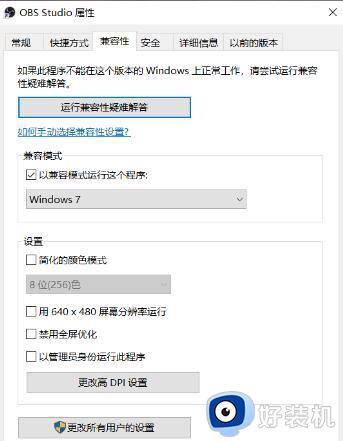
2、更改显卡选项,如果电脑有两个显卡。一个是英特尔 CPU 上的集成显卡,另一个是英伟达的独立显卡。只需要把 OBS Studio 使用的显卡设置成集成显卡应该就可以完成对屏幕的录制。
3、点击控制面板,进入硬件与声音。
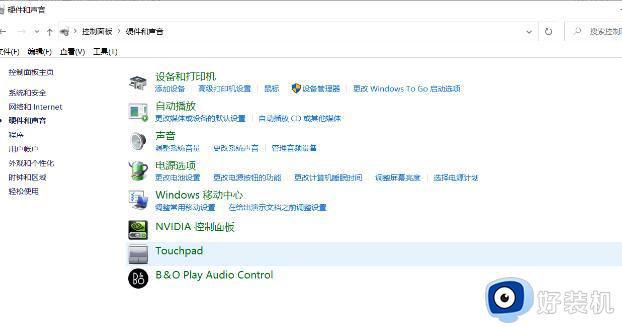
4、进入NVIDIA 控制面板。进入程序设置,添加obs执行文件,将图形处理器改为集成图形,(记得应用修改)。若仍为黑屏,进入第三步。
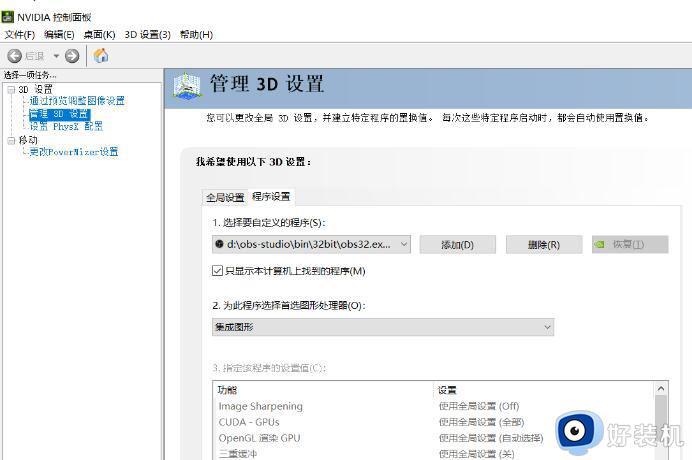
5、鼠标右击桌面进入显示设置,再进入图形设置。
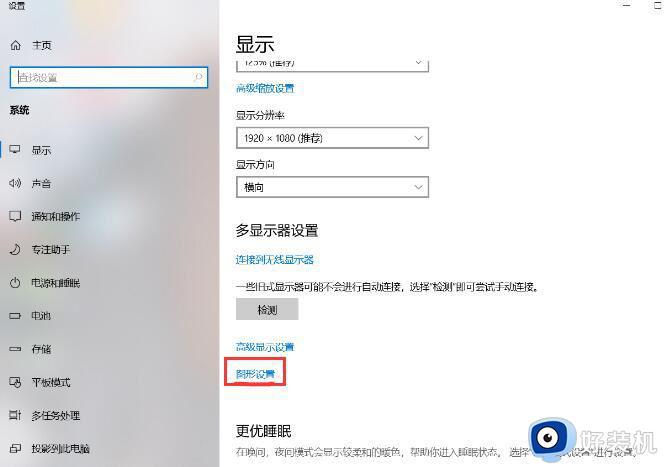
6、将obs studio设为节能即可。
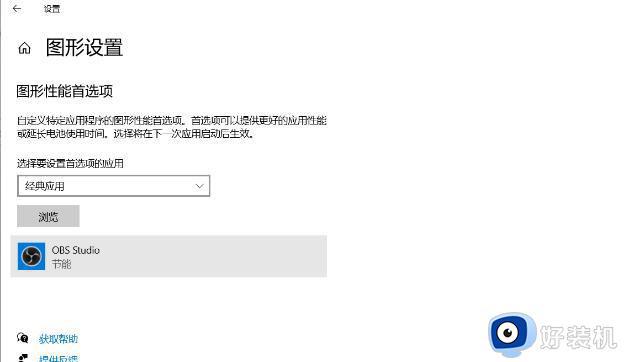
使用obs工具可以把电脑屏幕上的内容录制下来,以便于后续编辑和分享,遇到obs窗口捕获显示黑屏的问题,一起参考教程解决。